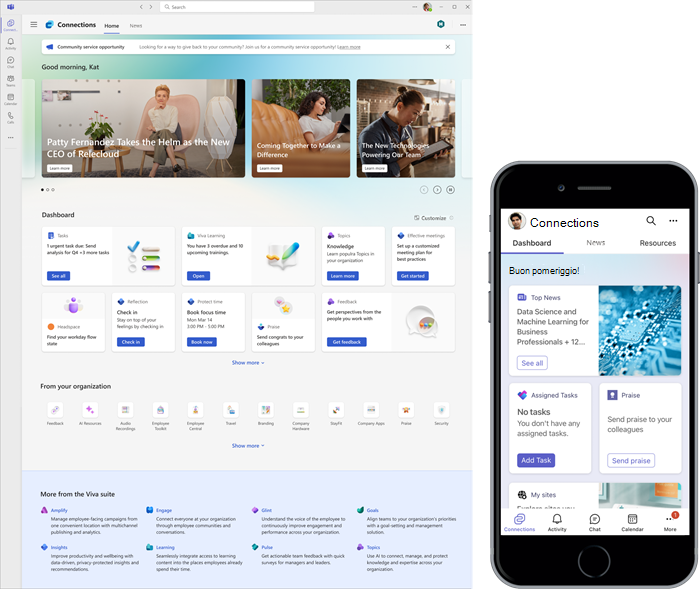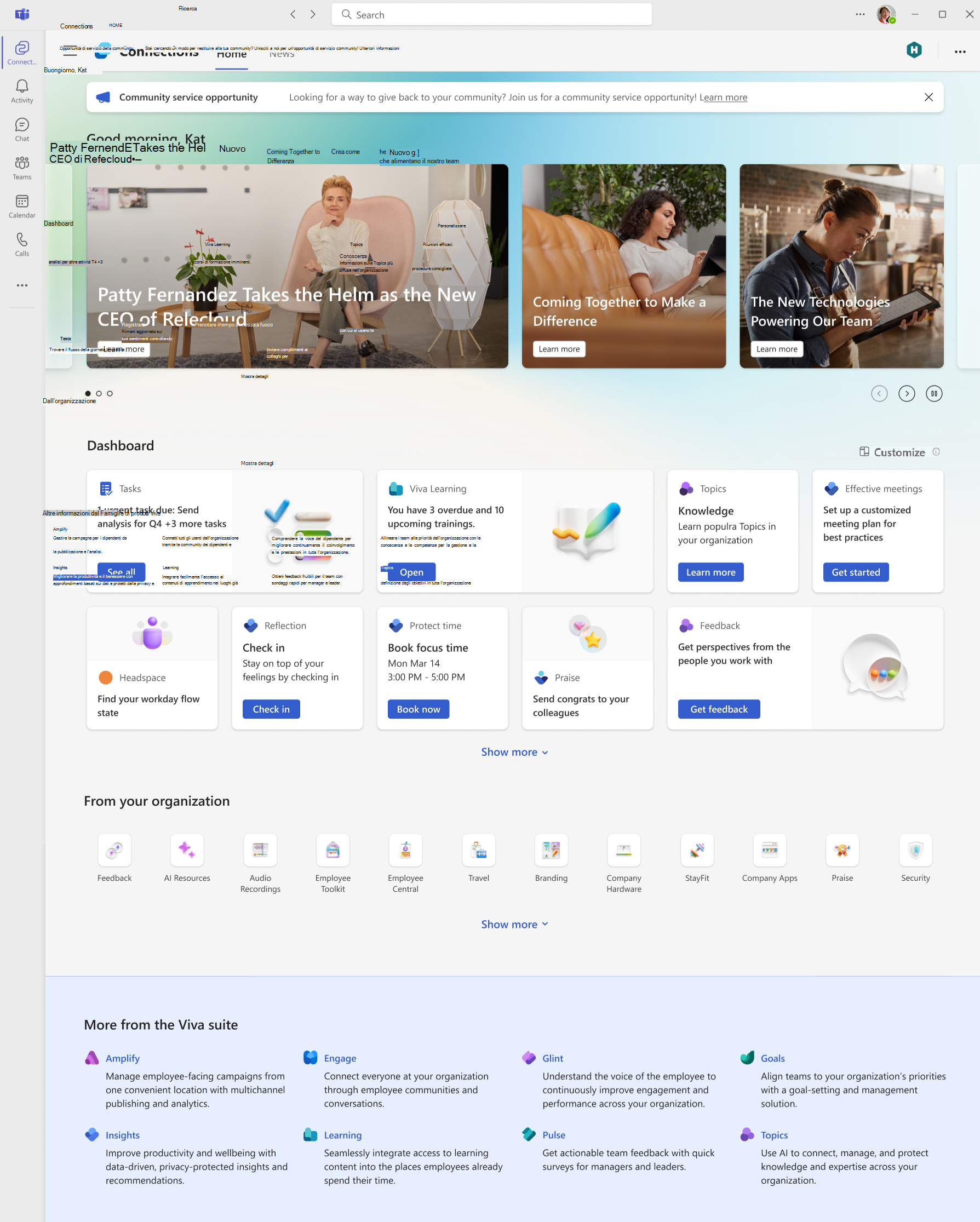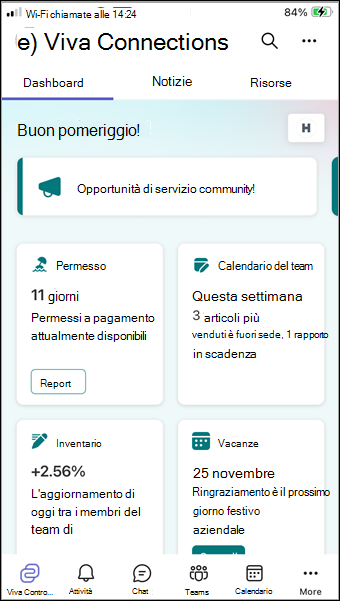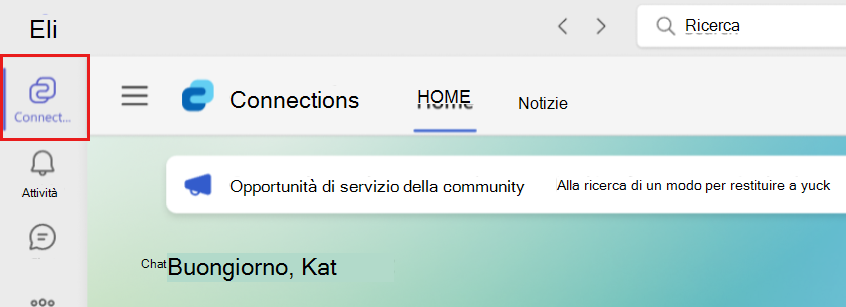Attività iniziali con Viva Connections
Microsoft Viva Connections è il gateway dell'organizzazione per un'esperienza utente moderna ed è progettato per mantenere tutti coinvolti e informati. Accedere agli strumenti di produttività usati di frequente, mantenersi aggiornati con le notizie dai siti dell'organizzazione e accedere facilmente alle risorse fornite dall'organizzazione. Le organizzazioni che hanno la licenza Premium potranno inviare annunci importanti e sensibili al tempo agli utenti che possono essere visualizzati su dispositivi desktop, mobili e tablet.
Connections è accessibile dal desktop, dal dispositivo mobile o da tabella. Indipendentemente da come accedi a Connections, le stesse notizie, gli stessi strumenti e le stesse risorse saranno disponibili in tutti i dispositivi.
Nota: Gli utenti devono avere una licenza Famiglia di prodotti Microsoft Viva o Viva Communications and Communities per utilizzare la funzionalità di annunci. Per altre informazioni, vedi Piani di Microsoft Viva e prezzi.
Panoramica di Connections su desktop e dispositivi mobili
Le esperienze di Connections desktop e per dispositivi mobili sono progettate per interagire e connettersi all'organizzazione ed è ancorata a tre aree principali: feed, dashboard e risorse.
-
Lettore di notizie: disponibile nella scheda Notizie, il lettore fornisce un flusso costante di notizie dai siti di SharePoint a cui l'utente ha accesso, inclusi i siti di casa, le notizie in evidenza e le notizie dai siti di notizie dell'organizzazione.
Nota: È in corso la distribuzione di un'esperienza lettore di notizie agli utenti che sostituirà l'esperienza corrente dei feed su desktop, Web e dispositivi mobili. Questo aggiornamento verrà distribuito a tutti i clienti in tutti i dispositivi entro la fine di aprile 2025.
-
Dashboard: il set di strumenti digitali che riunisce ciò di cui hai bisogno, in ufficio o sul campo. Con le schede interattive, puoi fare cose come l'orologio per un turno, accedere ai materiali di formazione, rivedere le informazioni paystub o prenotare una navetta.
-
Risorse: le risorse semplificano la ricerca di destinazioni popolari all'interno dell'organizzazione. L'organizzazione può curare un elenco di collegamenti utili, ad esempio vantaggi per la salute, moduli importanti e siti Web di reparto.
Gli utenti che accedono Viva Connections dall'app desktop in Teams, dalla home page di SharePoint o dal sito Web home di Viva Suite includono tutti e tre i componenti a colpo d'occhio, oltre agli annunci, ai contenuti in evidenza e al piè di pagina Viva Suite. Per altre informazioni sull'esperienza Connections da un dispositivo desktop, vedere l'articolo sull'uso di Viva Connections sul desktop.
L'accesso a Viva Connections da un tablet o un dispositivo mobile offre un'esperienza più compatta per i tre componenti, con dashboard, lettore di notizie e risorse ognuna con schede specifiche per semplificare la visualizzazione e lo scorrimento. Per altre informazioni sull'esperienza Connections da un dispositivo mobile o tablet, vedere l'articolo sull'uso di Viva Connections nei dispositivi mobili.
Iniziare a usare Connections dal desktop
Esistono tre modi per accedere all'esperienza Connections dal desktop:
-
Dall'app Viva Connections in Microsoft Teams: dopo aver aperto Teams, selezionare l'app Viva Connections dalla barra dell'app Team.
Nota: Se l'organizzazione non lo ha fatto, è possibile aggiungere l'app Connections alla barra dell'app.
-
Dal sito iniziale di SharePoint dell'organizzazione: se l'organizzazione ha un sito iniziale di SharePoint, è possibile accedere a Viva Connessione dal pulsante Vai a Viva Connections nell'angolo in alto a sinistra della home page.
-
Dal sito Web della home page di Viva Suite: è possibile accedere a qualsiasi app Viva per cui l'organizzazione ha una licenza accedendo a viva.cloud.microsoft. Seleziona l'icona Viva Connections dalla barra dell'app o seleziona Connections dal riquadro di selezione scorrevole.
Iniziare a usare Connections nei dispositivi mobili o tablet
L'app Viva Connections è accessibile dall'app Microsoft Teams nel dispositivo mobile o tablet.
La prima volta che accedi all'app, ti consigliamo di aggiungere l'app Viva Connections al menu Teams se l'organizzazione non lo ha fatto.
-
Aprire l'app Teams nel dispositivo mobile o nel tablet.
-
In Teams, seleziona l'icona più puntini di sospensione (...) nella parte inferiore dello schermo per accedere al menu dell'app.
-
Selezionare Riordina.
-
Sposta Viva Connections (o l'icona che la tua azienda ha creato per Viva Connections) dalla categoria Altro selezionando l'icona Sposta e trascinando l'app nel menu teams.
È possibile aggiungere un massimo di 5 app nella barra di spostamento di Teams per dispositivi mobili.
Nota: Se Viva Connections non viene visualizzato nel menu dell'app, puoi aggiungerlo selezionando Aggiungi app.
Privacy e sicurezza in Viva Connections
La privacy è integrata in tutte le esperienze Microsoft Viva. Aderisce all'Informativa sulla privacy di Microsoft e segue la conformità di Microsoft al Regolamento generale sulla protezione dei dati e al limite dei dati dell'Unione Europea di Microsoft. Microsoft fornisce e difende le scelte relative alla privacy dei dati di ogni persona che utilizza i propri prodotti e servizi. Viva Connections è disciplinato dalle Condizioni per i prodotti Microsoft e dall'Informativa sulla privacy di Microsoft.
Altre informazioni su come Microsoft Viva eredita le funzionalità e le impostazioni di privacy da Microsoft 365, Teams, SharePoint e Viva Engage (se applicabile).
La sicurezza per Viva Connections è in gran parte ereditata da Microsoft 365, SharePoint e Teams. I proprietari e i membri che configurano un'esperienza di Viva Connections devono verificare chi ha accesso a determinati siti in SharePoint per assicurarsi che solo gli utenti autorizzati abbiano accesso a determinati dati e funzionalità.
Per altre informazioni, vedere gli articoli sulla sicurezza seguenti:
Informazioni sul funzionamento della sicurezza in Microsoft Viva
Altre informazioni
Partecipa alla discussione e vedi gli eventi più recenti nella community Viva Connections.